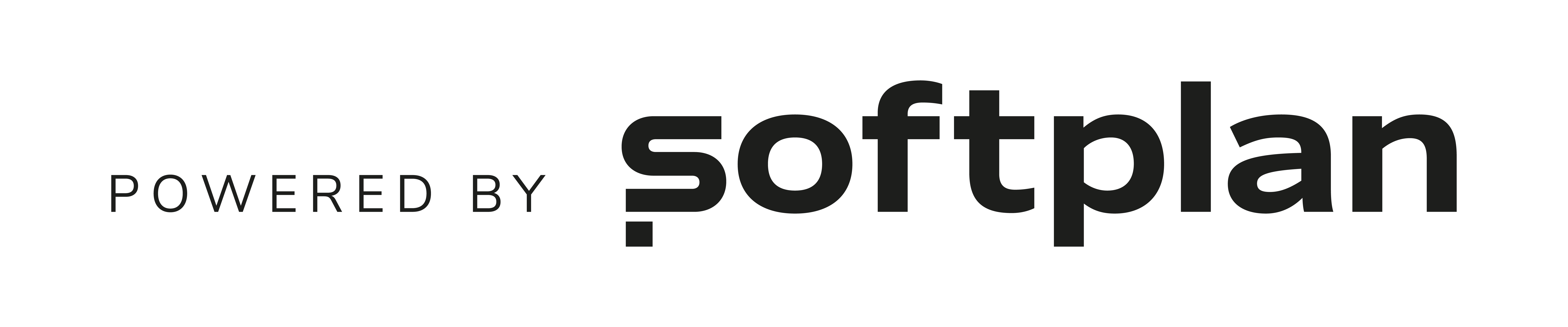Sou responsável pela avaliação e validação da AET para Cargas Especiais, como faço isso no módulo administrativo do AET?
Para realizar a avaliação e a validação de uma AET, siga o passo a passo abaixo:
1 – No Sistema SIDER acesse o módulo ‘AET’, o menu ‘Cadastro’ e selecione a funcionalidade ‘Autorização Especial de Trânsito’.
2 – As AETs pendentes de avaliação são consultadas inicialmente pela fila de trabalho do AET na tarefa de “VALIDAR AET”; o usuário deverá selecionar AET a qual deseja avaliar e clicar no ícone ![]() ao acessar a AET.
ao acessar a AET.
3 – O sistema automaticamente solicitará o vínculo do usuário como avaliador da AET selecionada; caso o usuário aceite ser o avaliador responsável da AET, o status dela será alterado de “Em Análise “para “Em validação (Operador)”.
4 – Informe algum dos filtros disponíveis para consulta e assinale a opção ‘Buscar apenas AETs aguardando avaliação’. O usuário poderá consultar a AET na tela de cadastro depois de realizar o vínculo como avaliador, pois a AET no status “Em validação (Operador)” não aparece mais como pendente na fila de trabalho.
5 – Acione o botão ‘Consultar’ e clique no ícone ![]() ao lado da solicitação de AET em questão.
ao lado da solicitação de AET em questão.
6 – Verifique e valide as informações das abas ‘Solicitação’, ‘Requerente’, ‘Rotas’ e ‘Trechos’.
7 – A etapa de OAE era realizada por meio da fila de trabalho depois de o sistema validar se era necessário a avaliação de OAE, porém o vínculo entre o sistema OAE e o AET foi desativado no DERPR, portanto, as AETs não são mais encaminhadas para a etapa de Obra de Arte Especial.
8 – Na aba ‘Dimensões’ verifique as dimensões, as escoltas e as velocidades. Acione o botão ‘Calcular’ para verificar a necessidade de escolta e as respectivas velocidades. Depois de realizar a verificação, clique no botão ‘Salvar’.
9 – Verifique e valide as informações das abas ‘Veículos’, ‘Eixos’ e ‘Anexos’.
10 – Na aba ‘Validação’ acione o botão ‘Validar AET’ para realizar a validação automática do sistema e, em seguida, verifique as mensagens do grupo ‘Validação’.
![]() Dependendo do resultado, você poderá notificar o requerente por meio do campo ‘Notificar requerente – Texto livre’. Informe quais itens o requerente deverá alterar e clique no botão ‘Enviar e-mail’.
Dependendo do resultado, você poderá notificar o requerente por meio do campo ‘Notificar requerente – Texto livre’. Informe quais itens o requerente deverá alterar e clique no botão ‘Enviar e-mail’.
11 – Caso a validação tenha ocorrido com sucesso, o sistema identificará as rotas inclusas na AET e as dimensões informadas e, caso necessário, a AET será encaminhada para mais uma etapa de análise por parte da SUPERINTENDÊNCIA responsável de acordo com os trechos informados nas rotas. As AETs responsáveis de análise por parte das SRs, aparecem na fila de trabalho do AET na tarefa “Avaliação de Responsável do Setor”; depois da validação do responsável da SR, a AET será encaminhada para a etapa de “Liberar AET”. Caso o sistema não identifique a necessidade de encaminhar a AET para as SR, a AET será encaminhada para a etapa “Liberar AET”.
12 – Acesse a AET pendente de liberação na fila de trabalho na etapa “liberar AET”. Depois de clicar para aprovar, a situação será alterada para “Liberada para impressão” (caso nenhuma outra taxa seja necessária). Caso o sistema identifique taxas de TUV e PRE a serem cobradas, a AET será encaminhada para a situação de “aguardando pagamento”; depois do pagamento será encaminhada para “Liberada para impressão”.
Conteúdo atualizado em setembro de 2022.